O que é
O relatório de parcelas é extremamente importante e estratégico, pois possibilita ter uma visão clara sobre todas as parcelas da sua empresa, desde as que você já recebeu, vai receber ou está em atraso.
Permissão necessária
É necessário ter a permissões “6.07 – Visualizar relatório de Parcela em Aberto” e “6.37: Relatório de Parcelas – Visualizar Dados Sensíveis Cliente“ habilitadas no perfil de acesso do módulo ADM.
Como fazer
1. No módulo ADM, na lupa de busca pesquise por “Relatório de Parcelas“;

2. Será exibido uma nova página, contendo uma gama de filtros para localizar as parcelas desejadas de forma mais rápida;

1º Empresa: selecione a empresa a qual deseja visualizar os dados;
2º Pesquisa por data de vencimento: informe neste campo o período que deseja analisar, caso sua análise tenha como base a data do vencimento das parcelas;
3º Pesquisa por data de faturamento: informe neste campo o período que deseja analisar, caso sua análise tenha como base a data do faturamento das parcelas;
4º Pesquisa por data de pagamento: informe neste campo o período que deseja analisar, caso sua análise tenha como base a data do pagamento realizado;
5º Situação: neste campo é possível selecionar que tipo de situação da parcela (Pago, Em Aberto e Cancelado) deseja visualizar na busca. Caso queira selecionar mais de uma situação basta selecionar a primeira e em seguida clicar no botão ![]() para adicionar essa situação e em seguida selecionar as demais situações desejadas;
para adicionar essa situação e em seguida selecionar as demais situações desejadas;
3. Uma vez marcado esses filtros iniciais, você pode clicar no botão “Consultar” e ver o resultado da pesquisa;
Além desses filtros básicos, o Sistema Pacto oferece uma gama de outros subfiltros que te ajudarão a montar um relatório ainda mais detalhado. Conheça abaixo todos os subfiltros existentes:
3.1. Para acessar essas demais informações basta clicar no ícone ![]() , localizado antes do botão de consulta;
, localizado antes do botão de consulta;

6º Responsável pelo Cadastro da parcela: selecione aqui o operador responsável pela inclusão dessa parcela no Sistema Pacto;
7º Parcelas Canceladas: aqui você determina se analisará todas as parcelas canceladas, somente as que foram canceladas após o vencimento, ou somente as que foram canceladas antes do vencimento;
8º Regime de Recorrência: informe se deseja pesquisar apenas parcelas do regime recorrente, parcelas fora do regime ou ambas;
9º Forma de Pagamento: aqui é possível buscar por parcelas que foram pagas por uma forma de pagamento em específico;
10º Alunos com Autorização de Cobrança: utilizando esse filtro você gerará resultados apenas para clientes que possuam autorizações de cobrança registradas em seu perfil;
11º Nome do Cliente: selecione algum cliente em específico com base em seu nome;
12º Situação do Cliente: busque apenas por parcelas cujo aluno esteja em uma determinada situação. Por exemplo: “Inativo“;
13º Plano: determine qual ou quais planos você deseja selecionar para ver as parcelas daqueles clientes que possuam esses planos;
14º Horário do Plano: escolha as parcelas a serem exibidas com base no horário de plano do cliente;
15º Ignorar parcelas com remessa sem retorno: ao habilitar essa opção, o sistema ignora as parcelas provenientes de uma remessa que ainda esteja aguardando retorno da operadora;
16º Apresentar Nr Tentativas e Motivo Retorno: ao ativar esse recurso o sistema incluirá duas colunas no relatório: uma para o número de tentativas já realizadas e outra para o último retorno;
17º Gerar Multas e Juros: desde que configurado na empresa, ao marcar essa opção o sistema apresentará o valor referente a juros e multas das parcelas em atraso e somará esse valor à própria parcela, tornando-a com um valor mais alto.
3.2. Uma vez definido os filtros, você deve clicar em “Consultar” para ver o resultado da pesquisa.
4. Abaixo apresenta o resultado de acordo com os filtros selecionados.
Observação: é possível exportar este relatório para Excel ou PDF.
4.1. No primeiro card apresenta o total de alunos, o total de parcelas e o valor total, de acordo com o filtro selecionado;
4.2. No card “Aberto” apresenta a quantidade de parcelas e o valor total que esta no caixa em aberto;
4.3. No card “Pago” apresenta a quantidade de parcelas e o valor total que foi recebido;
4.4. No card “Cancelado” apresenta a quantidade de parcelas e o valor total que foi cancelado;
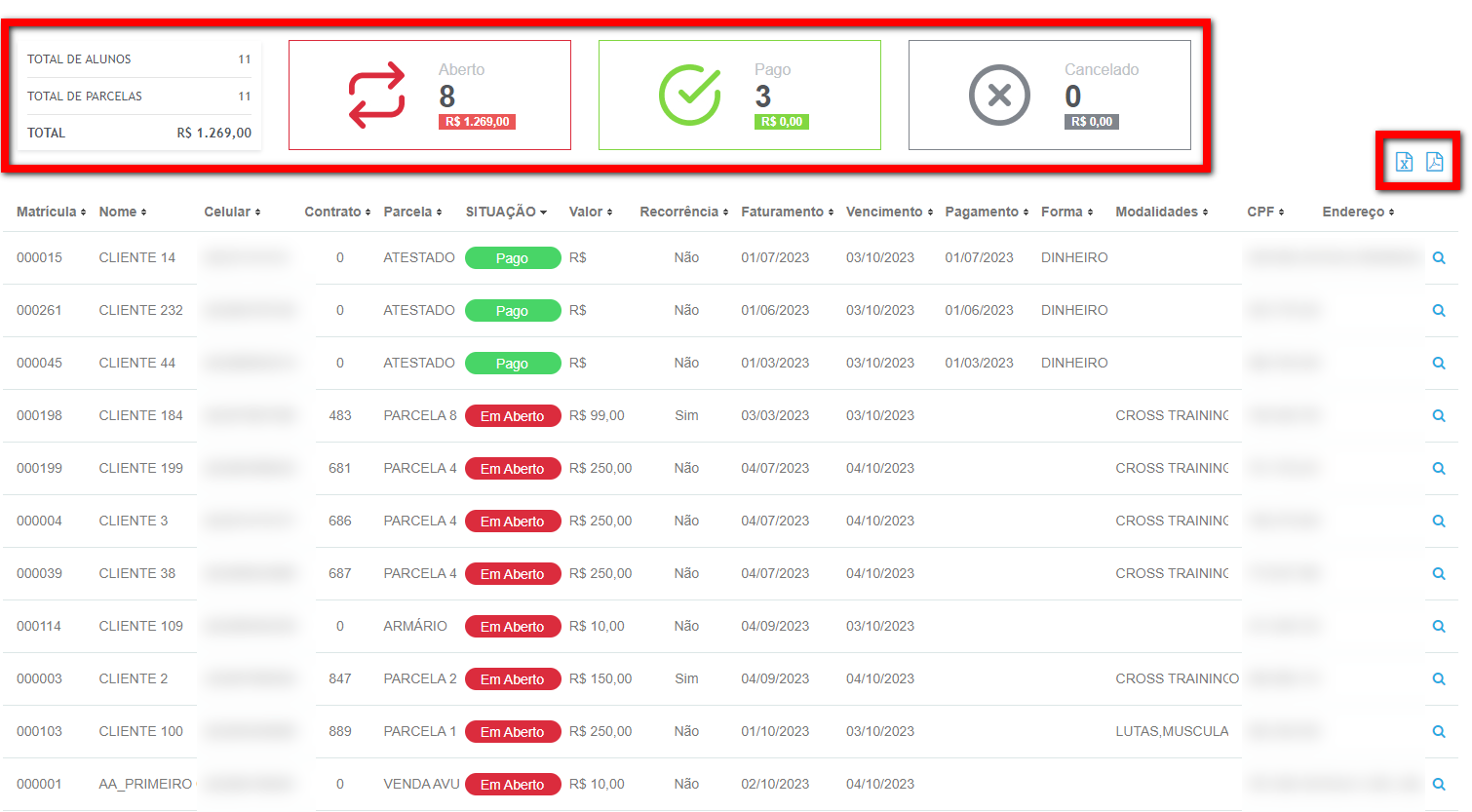
4.5. Abaixo na listagem consegue obter a informação da matricula, nome do aluno, numero de telefone, numero do contrato, parcela, situação, valor, se faz parte da recorrência, data de faturamento, data de vencimento, data de pagamento, forma de pagamento, modalidades, numero do CPF e endereço.
4.5.1. Clicando no ícone ![]() é direcionado para a tela de perfil do aluno.
é direcionado para a tela de perfil do aluno.
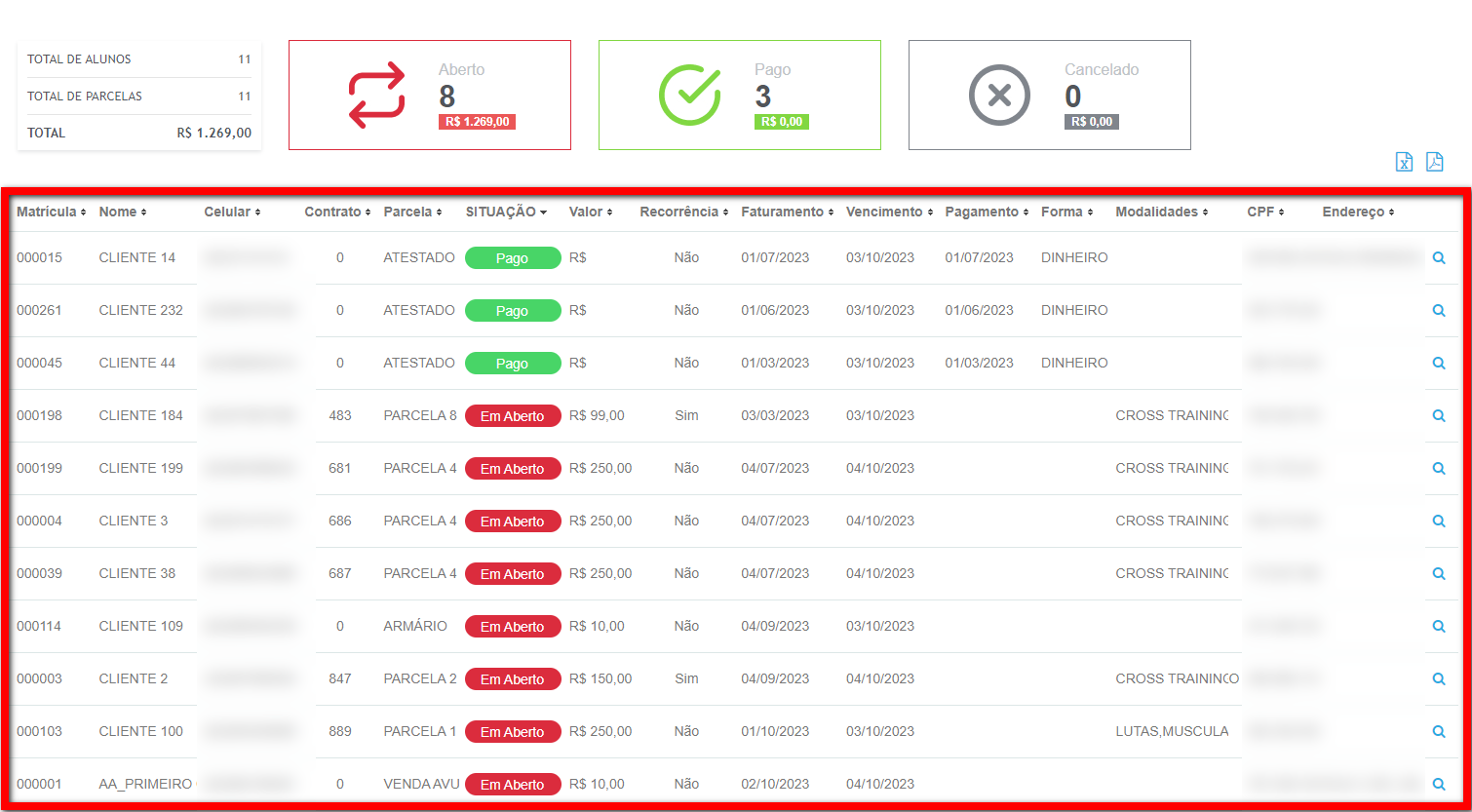
Dicas de pesquisas:
1. Como identificar a inadimplência de um período específico:
Para realizar essa busca basta selecionar o período desejado no campo “Pesquise por data de vencimento”, informe a situação “Em aberto” e busque. Se desejar, você pode afunilar ainda mais essa busca agregando outros filtros, como por exemplo, um plano “x” ou um horário “Y”;
2. Como identificar as parcelas previstas para vencerem no próximo mês:
Selecione dentro de “Pesquise por data de vencimento”, do início ao fim do período desejado. No campo de “Situação” defina “Em aberto” e busque.
Saiba mais
Para saber como ter a relação de parcelas em aberto ou pendentes de pagamento/vencidas, clique aqui.
Para saber como gerar um relatório de todas as parcelas vencidas em aberto de Recorrência, clique aqui.